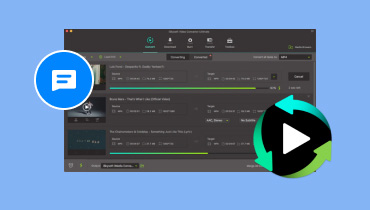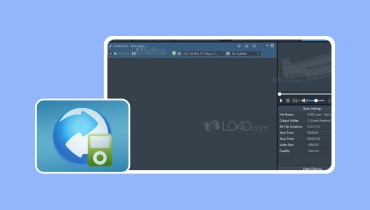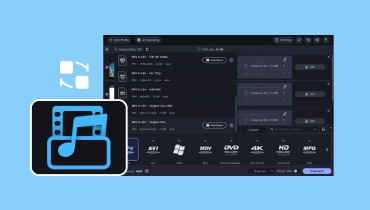รีวิว Freemake Video Converter แบบสมบูรณ์และเป็นกลาง
Freemake Video Converter เป็นซอฟต์แวร์แปลงวิดีโอที่เชื่อถือได้มากที่สุดที่คุณสามารถเข้าถึงได้บนคอมพิวเตอร์ของคุณ ด้วยโปรแกรมนี้ คุณสามารถแปลงไฟล์วิดีโอของคุณเป็นรูปแบบต่างๆ ได้อย่างง่ายดายและมีประสิทธิภาพ แต่คุณคิดว่าโปรแกรมนี้คุ้มค่าที่จะใช้หรือไม่ เราจะหาคำตอบโดยการอ่านบทวิจารณ์นี้ เราอยู่ที่นี่เพื่อเขียนบทวิจารณ์โดยละเอียดเกี่ยวกับตัวแปลงนี้ เราจะพูดถึงบทนำง่ายๆ คุณสมบัติหลัก ข้อดีและข้อเสีย และอื่นๆ อีกมากมาย หลังจากนั้น คุณจะได้ทราบทางเลือกที่ดีที่สุดในการแปลงวิดีโอด้วย ดังนั้น หากคุณต้องการค้นหาข้อมูลเพิ่มเติมเกี่ยวกับซอฟต์แวร์นี้ โปรดอ่านบทความนี้

เนื้อหาของหน้า
ส่วนที่ 1. Freemake Video Converter คืออะไร
เป็นหนึ่งในผลิตภัณฑ์ของ Freemake ที่สามารถแปลงไฟล์วิดีโอได้ ด้วยความช่วยเหลือของซอฟต์แวร์นี้ คุณสามารถแปลงไฟล์วิดีโอต่างๆ เป็นรูปแบบวิดีโอต่างๆ ได้ คุณสามารถแปลงไฟล์เป็นรูปแบบต่างๆ ได้หลายร้อยรูปแบบ รวมถึง MP4, MKV, WMV, 3GP, AVI, FLV และอื่นๆ อีกมากมาย นอกจากนั้น ยังมีคุณสมบัติอื่นๆ อีกมากมายที่คุณคาดไม่ถึง เช่น แปลงไฟล์เสียงและภาพ เบิร์นและริปดีวีดี และอื่นๆ หากคุณต้องการทราบฟังก์ชันโดยรวมของซอฟต์แวร์นี้ คุณสามารถตรวจสอบรายละเอียดด้านล่างได้
คุณสมบัติหลัก
แปลงวิดีโอ
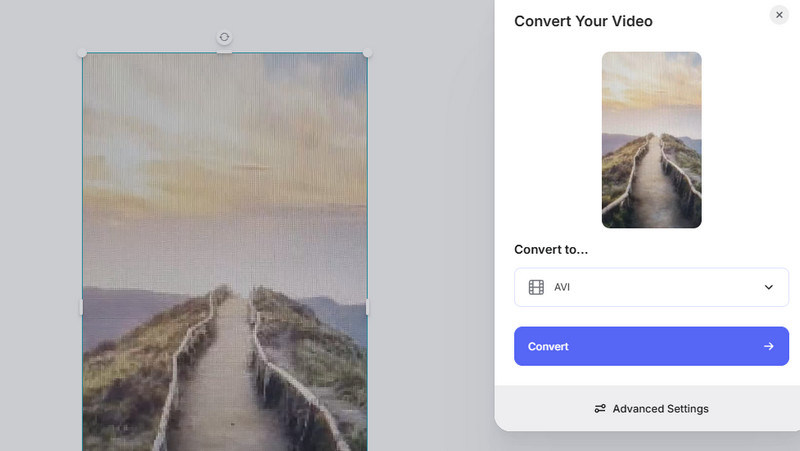
คุณสมบัติหลักของซอฟต์แวร์นี้คือการแปลงไฟล์สื่อ โดยเฉพาะไฟล์วิดีโอ ด้วยคุณสมบัตินี้ คุณสามารถแปลงไฟล์วิดีโอเป็นรูปแบบวิดีโอต่างๆ ได้ ซอฟต์แวร์รองรับรูปแบบต่างๆ มากมาย เช่น MKV, WMV, AVI, FLV, MP4 และอื่นๆ สิ่งที่ดีที่สุดคือเครื่องมือนี้สามารถแปลงวิดีโอได้อย่างรวดเร็ว นอกจากนี้ยังมีกระบวนการแปลงวิดีโอที่เรียบง่าย ดังนั้นเราจึงบอกได้ว่าการใช้ซอฟต์แวร์นี้เป็นตัวแปลงเป็นตัวเลือกที่ถูกต้อง
แปลงเสียง
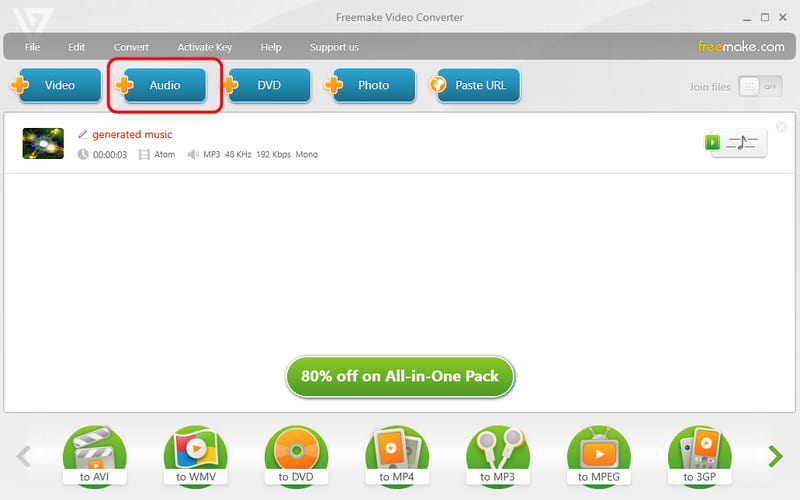
นอกจากวิดีโอแล้ว คุณยังสามารถแปลงไฟล์เสียงได้อีกด้วย เนื่องจากโปรแกรมนี้มีคุณลักษณะแปลงไฟล์เสียง โปรแกรมนี้ช่วยให้คุณแปลงไฟล์เสียงเป็นรูปแบบเสียงต่างๆ เช่น MP3, FLAC, WMA, OGG เป็นต้น คุณสามารถแปลง WAV เป็น MP3 ได้ FLAC เป็น MP3, M4A เป็น MP3 และอื่นๆ อีกมากมาย นอกจากนี้ยังสามารถแปลงไฟล์เสียงได้อย่างรวดเร็ว ทำให้สะดวกสำหรับผู้ใช้ทุกคน
เบิร์นและริปดีวีดี
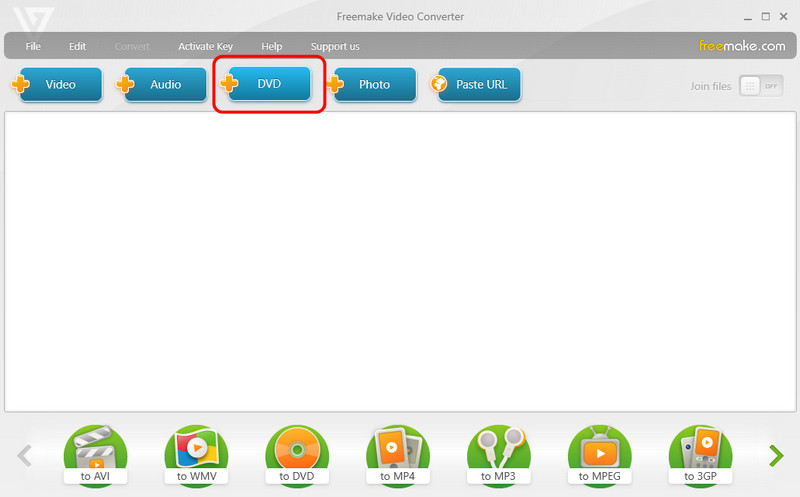
คุณสมบัติที่ยอดเยี่ยมอีกประการหนึ่งที่คุณจะพบเมื่อใช้ซอฟต์แวร์นี้คือความสามารถในการเบิร์นดีวีดี เหมาะอย่างยิ่งหากคุณต้องการใส่ไฟล์ดิจิทัลลงในดีวีดีด้วยเหตุผลบางประการ โปรแกรมนี้สามารถใช้เพื่อการแชร์หรือรวบรวมได้อย่างง่ายดาย นอกจากนี้ คุณยังสามารถริปดีวีดีได้อีกด้วยหากต้องการ โปรแกรมนี้จะช่วยให้คุณริปดีวีดีและแปลงเป็นรูปแบบดิจิทัล เช่น MP4, MKV, FLV เป็นต้น หากคุณต้องการเบิร์นและริปดีวีดี คุณสามารถพิจารณาใช้โปรแกรมนี้ซึ่งมีประโยชน์
แปลงจาก URL
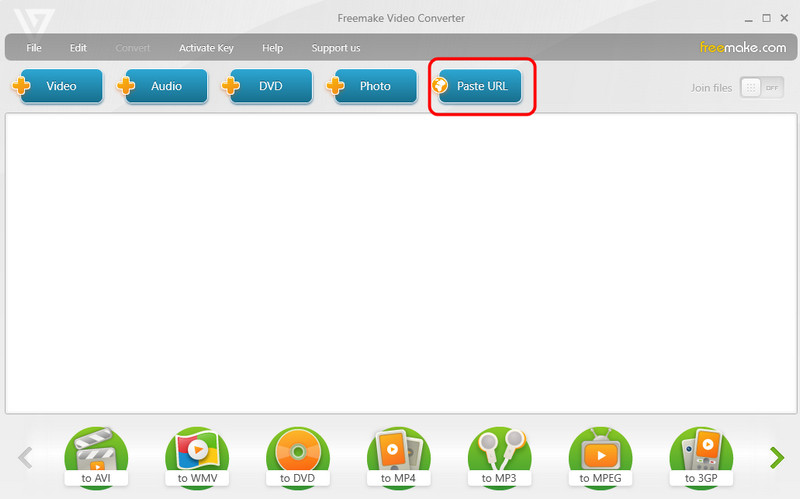
หนึ่งในฟีเจอร์ที่ดีที่สุดที่คุณสามารถเข้าถึงได้จากที่นี่ก็คือ คุณสามารถแทรก URL และแปลงเป็นรูปแบบที่คุณต้องการได้ ด้วยฟีเจอร์นี้ คุณไม่จำเป็นต้องดาวน์โหลดเนื้อหาสื่อ อย่างไรก็ตาม คุณสามารถเข้าถึงฟีเจอร์ที่ยอดเยี่ยมนี้ได้ก็ต่อเมื่อคุณมีเวอร์ชันที่ต้องชำระเงินของโปรแกรมเท่านั้น ดังนั้น หากคุณต้องการเข้าถึงฟีเจอร์นี้เพื่อประสบการณ์ที่ดีกว่า ให้เริ่มสมัครรับข้อมูลและเพลิดเพลินไปกับฟังก์ชันต่างๆ โดยรวมของฟีเจอร์นี้
ข้อดีของ Freemake Video Converter
• กระบวนการแปลงเป็นเรื่องง่ายและรวดเร็วเนื่องจากมีรูปแบบที่เข้าใจได้และมีฟังก์ชันที่ใช้งานง่าย
• โปรแกรมเวอร์ชันฟรีมีฟีเจอร์ที่เป็นประโยชน์อยู่แล้ว โดยเฉพาะอย่างยิ่งเมื่อทำการแปลงไฟล์สื่อ
• รองรับไฟล์สื่อหลายร้อยไฟล์ เช่น MP4, MKV, MOV, AVI, FLV, WMV, 3GP, MP3 และอื่นๆ อีกมากมาย
• สามารถแปลงวิดีโอ HD ได้ ทำให้เป็นวิดีโอที่ยอดเยี่ยม แปลงวิดีโอ HD.
• กระบวนการเบิร์นและริปดีวีดีเป็นเรื่องง่าย
• สิ่งที่ดีที่สุดเกี่ยวกับตัวแปลงนี้คือสามารถแปลงไฟล์หลายไฟล์ได้ในครั้งเดียว
ข้อเสียของ Freemake Video Converter
• มีบางครั้งที่ตัวแปลงทำงานได้ไม่ดีเนื่องจากสาเหตุบางประการ
• โปรแกรมนี้เข้ากันได้กับระบบปฏิบัติการ Windows เท่านั้น
• สามารถเสนอคุณสมบัติการแก้ไขที่จำกัดเพื่อปรับปรุงไฟล์สื่อได้เท่านั้น
• มีคุณสมบัติบางอย่างที่จะใช้งานได้ในเวอร์ชันที่ต้องชำระเงิน
• เวอร์ชันฟรีสามารถแทรกลายน้ำลงในวิดีโอได้หลังจากกระบวนการแปลงและแก้ไขเสร็จสิ้น
ส่วนที่ 2 วิธีใช้ Freemake Video Converter
คุณต้องการทราบวิธีใช้โปรแกรมแปลงไฟล์วิดีโอหรือไม่? ในกรณีนั้น คุณสามารถไปที่ส่วนนี้ คุณจะได้เรียนรู้ขั้นตอนง่ายๆ ในการแปลงไฟล์ของคุณ ดังนั้น ตรวจสอบรายละเอียดด้านล่างและรับผลลัพธ์ที่คุณต้องการ
ขั้นตอนที่ 1:คุณต้องการทราบวิธีใช้โปรแกรมแปลงไฟล์วิดีโอหรือไม่? ในกรณีนั้น คุณสามารถไปที่ส่วนนี้ คุณจะได้เรียนรู้ขั้นตอนง่ายๆ ในการแปลงไฟล์ของคุณ ดังนั้น ตรวจสอบรายละเอียดด้านล่างและรับผลลัพธ์ที่คุณต้องการ
ขั้นตอนที่ 2: จากนั้นไปที่อินเทอร์เฟซด้านบนแล้วคลิกที่ วิดีโอ ปุ่ม เมื่อโฟลเดอร์ไฟล์ปรากฏขึ้น ให้เรียกดูและเลือกไฟล์วิดีโอที่คุณต้องการแปลง
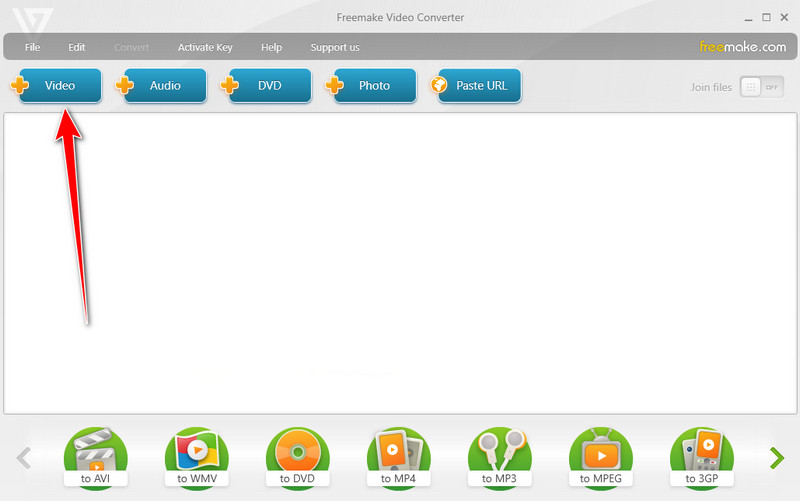
เนื่องจากซอฟต์แวร์รองรับกระบวนการแปลงเป็นชุด คุณจึงสามารถแนบไฟล์วิดีโอได้มากกว่าหนึ่งไฟล์ ด้วยวิธีนี้ คุณสามารถแปลงไฟล์วิดีโอหลายไฟล์ได้ในขั้นตอนเดียว
ขั้นตอนที่ 3:หลังจากที่คุณแทรกไฟล์วิดีโอแล้ว ให้ไปที่อินเทอร์เฟซด้านล่างและเลือกรูปแบบวิดีโอที่คุณต้องการ
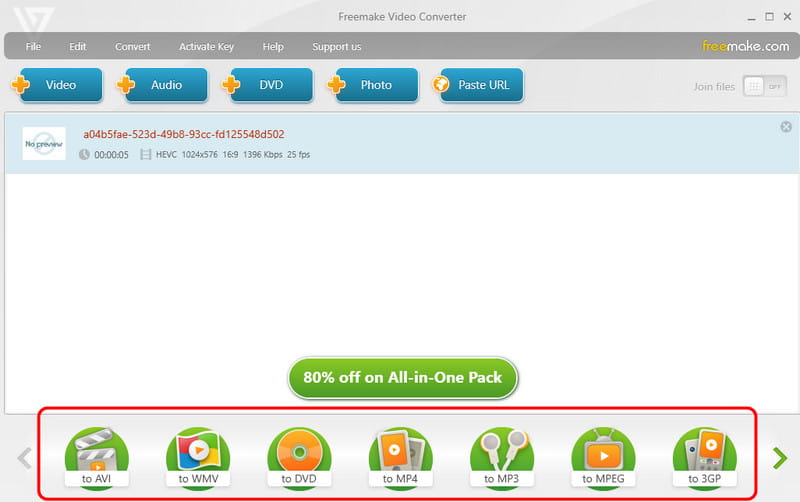
ขั้นตอนที่ 4:หลังจากเลือกรูปแบบเอาต์พุตวิดีโอที่ต้องการแล้ว คุณสามารถเริ่มคลิกปุ่มแปลงได้ หลังจากกระบวนการแปลงเสร็จสิ้น คุณสามารถไปที่ไฟล์ปลายทางที่กำหนดเพื่อเล่นวิดีโอที่แปลงแล้วได้
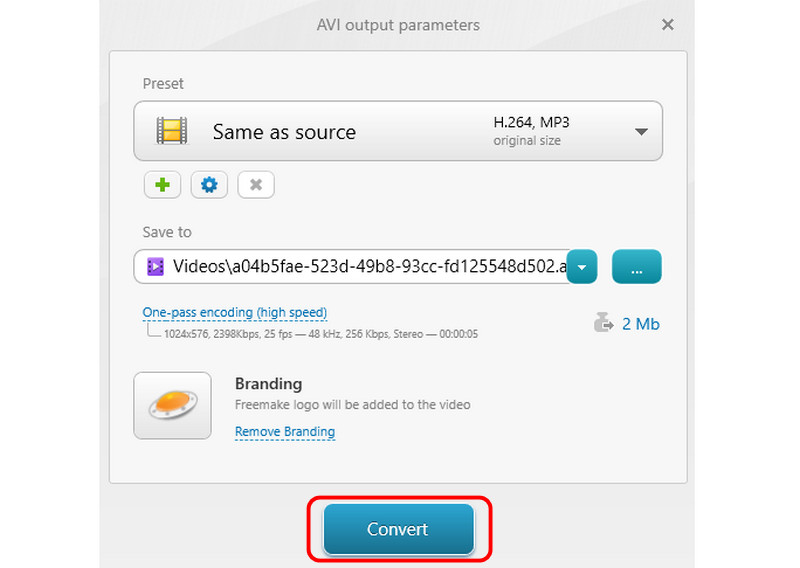
ตอนที่ 3. การใช้ Freemake Video Converter ปลอดภัยหรือไม่
ในการรีวิว Freemake Video Converter นี้ เราขอรับรองว่าเราไม่ได้แนะนำซอฟต์แวร์นี้ตามประสบการณ์ของผู้อื่น ทีมงานของเรายังเข้าถึงซอฟต์แวร์เพื่อให้แน่ใจว่าซอฟต์แวร์นี้ถูกต้องตามกฎหมายและมีประสิทธิภาพในฐานะตัวแปลงมัลติมีเดีย หลังจากใช้ซอฟต์แวร์นี้แล้ว เราสามารถบอกได้ว่าซอฟต์แวร์นี้เป็นหนึ่งในตัวแปลงสื่อที่มีประสิทธิภาพและเชื่อถือได้มากที่สุดที่คุณสามารถดาวน์โหลดลงในคอมพิวเตอร์ของคุณ จากประสิทธิภาพการทำงานไปจนถึงกระบวนการแปลงหลัก เราสามารถสรุปได้ว่าโปรแกรมนี้ปลอดภัยต่อการใช้งาน ช่วยให้แน่ใจว่าคุณจะไม่พบมัลแวร์ที่เป็นอันตรายใดๆ นอกจากนี้ โปรแกรมจะไม่แชร์ข้อมูลของคุณกับผู้ใช้รายอื่น ทำให้เป็นตัวแปลงที่ยอดเยี่ยมสำหรับผู้ใช้
ส่วนที่ 4 ทางเลือกที่ดีที่สุดสำหรับ Freemake Video Converter
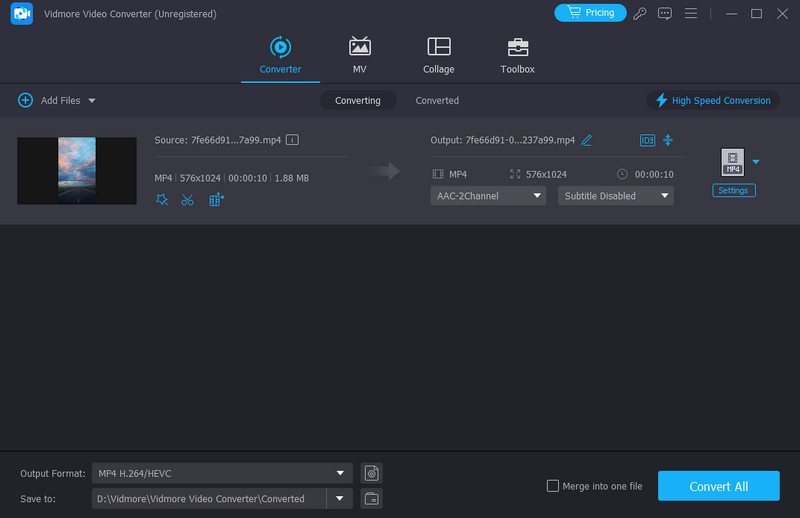
ซอฟต์แวร์ Freemake Converter เป็นตัวแปลงที่ยอดเยี่ยมที่คุณสามารถใช้ได้ อย่างไรก็ตาม มีข้อเสียหลายประการที่คุณอาจพบ บางครั้งอาจให้ประสิทธิภาพที่ไม่ดีในระหว่างกระบวนการ นอกจากนี้ยังไม่พร้อมใช้งานบนคอมพิวเตอร์ Mac ดังนั้น หากคุณกำลังมองหาตัวแปลงอื่น เราขอแนะนำ Vidmore Video Converter เป็นทางเลือกอื่น ตัวแปลงวิดีโอนี้สามารถให้ประสิทธิภาพที่ดีกว่าแก่คุณ ช่วยให้คุณมีกระบวนการแปลงที่ราบรื่น นอกจากนี้ คุณยังสามารถแปลงไฟล์จำนวนมากได้อย่างรวดเร็ว เนื่องจากซอฟต์แวร์สามารถแปลงไฟล์ของคุณได้เร็วกว่าตัวแปลงอื่นๆ ถึง 50 เท่า
ยิ่งไปกว่านั้น คุณยังสามารถแปลงวิดีโอ 4K ได้ ดังนั้นคุณจึงมั่นใจได้ว่าจะได้รับประสบการณ์การรับชมที่ยอดเยี่ยม ข้อดีอีกอย่างหนึ่งคือคุณสามารถแปลงไฟล์ได้หลายไฟล์พร้อมกัน ทำให้เป็นโปรแกรมแปลงไฟล์แบบออฟไลน์ที่เชื่อถือได้ ดังนั้น หากคุณกำลังมองหาทางเลือกอื่นนอกเหนือจาก Freemake ไม่ต้องสงสัยเลยว่า Vidmore Video Player เป็นโปรแกรมที่ทรงพลังที่สุดในการใช้งาน
สรุป
ส่วนคำตัดสินสุดท้ายของเรา Freemake Video Converter เป็นโปรแกรมแปลงไฟล์วิดีโอที่ดีที่คุณสามารถใช้แปลงไฟล์วิดีโอได้ โปรแกรมนี้มีรูปแบบและขั้นตอนการใช้งานที่เรียบง่าย ทำให้เป็นซอฟต์แวร์ที่เชื่อถือได้ แต่ถ้าคุณต้องการซอฟต์แวร์ที่ดีกว่าซึ่งมีคุณสมบัติเกือบทุกอย่างในการแปลงไฟล์วิดีโอ ให้ใช้ Vidmore Video Converter โปรแกรมนี้สามารถให้กระบวนการแปลงไฟล์ที่ราบรื่นกว่าพร้อมคุณภาพวิดีโอที่ยอดเยี่ยมเพื่อประสบการณ์การรับชมที่ดีขึ้น